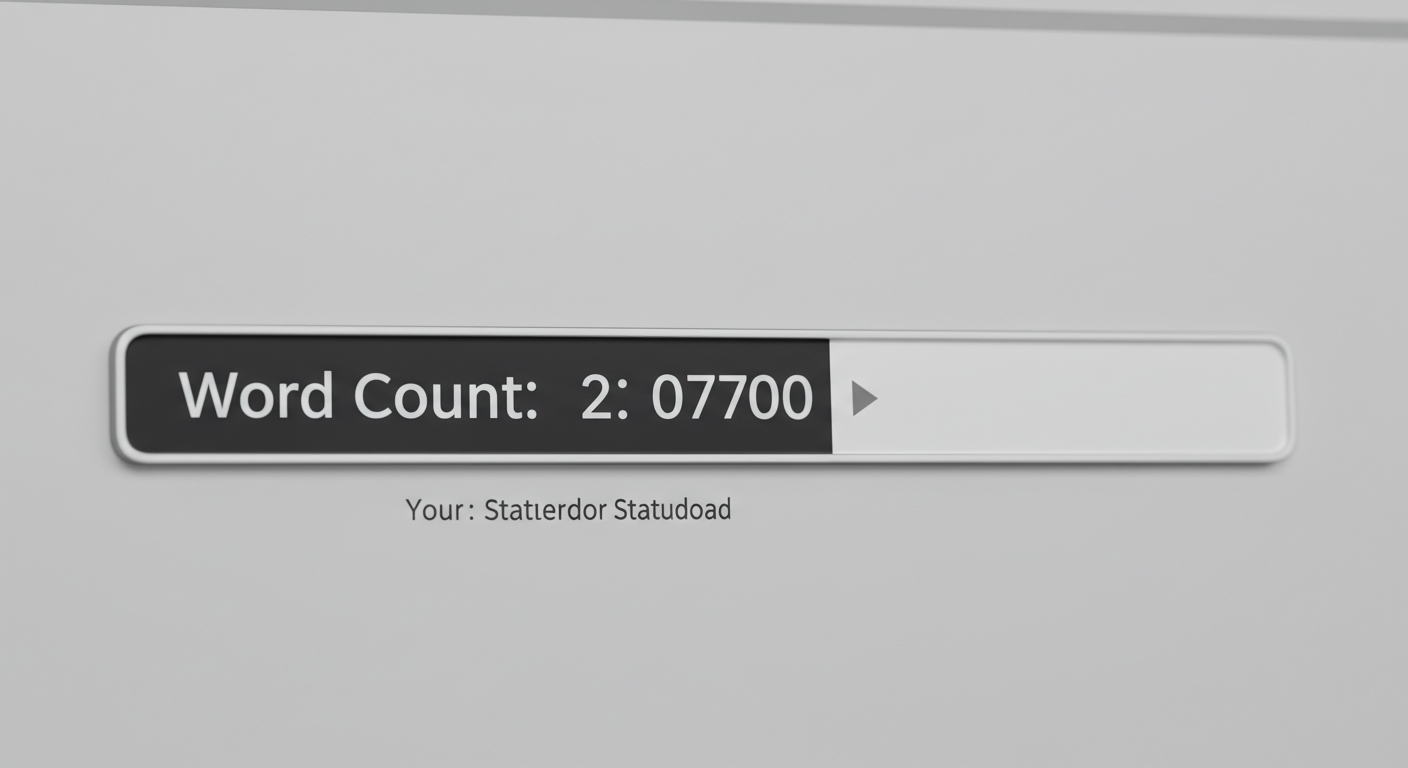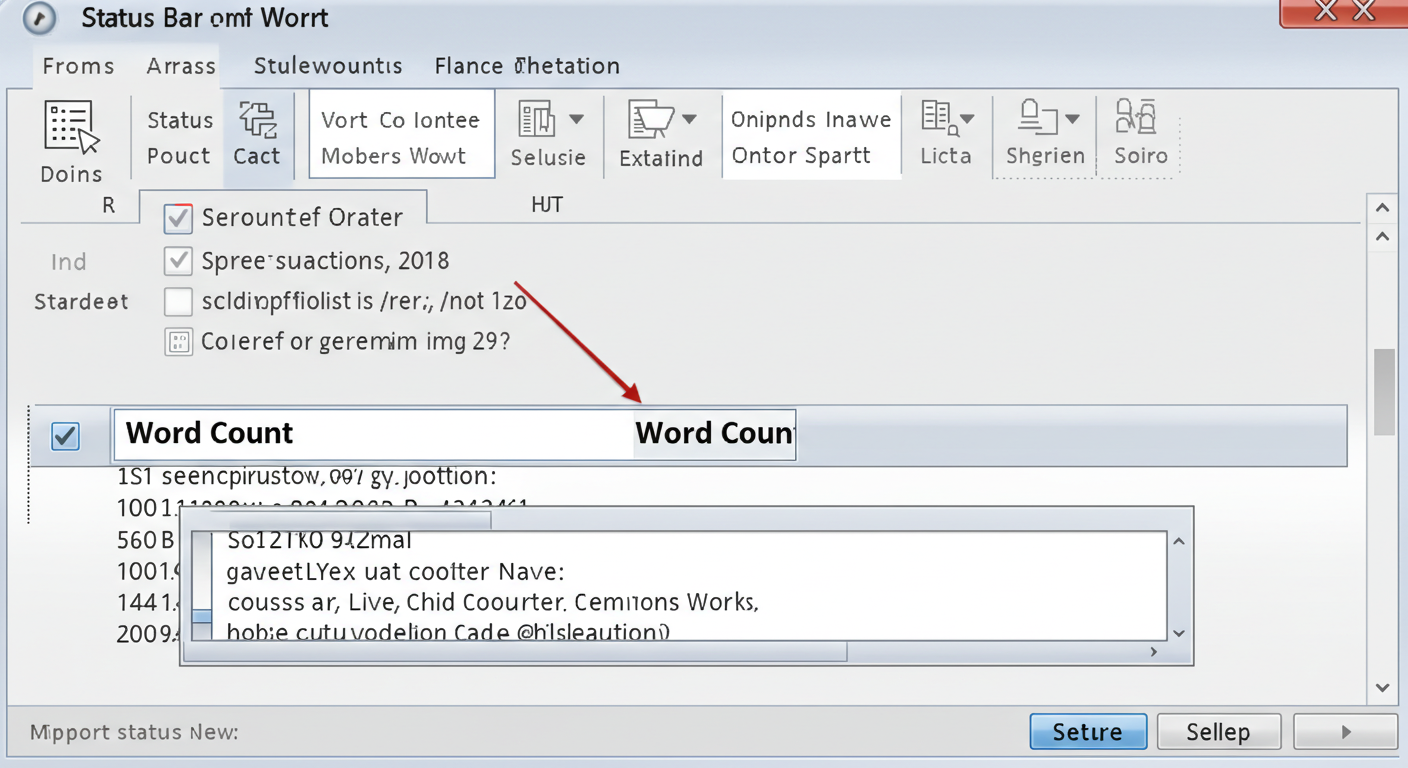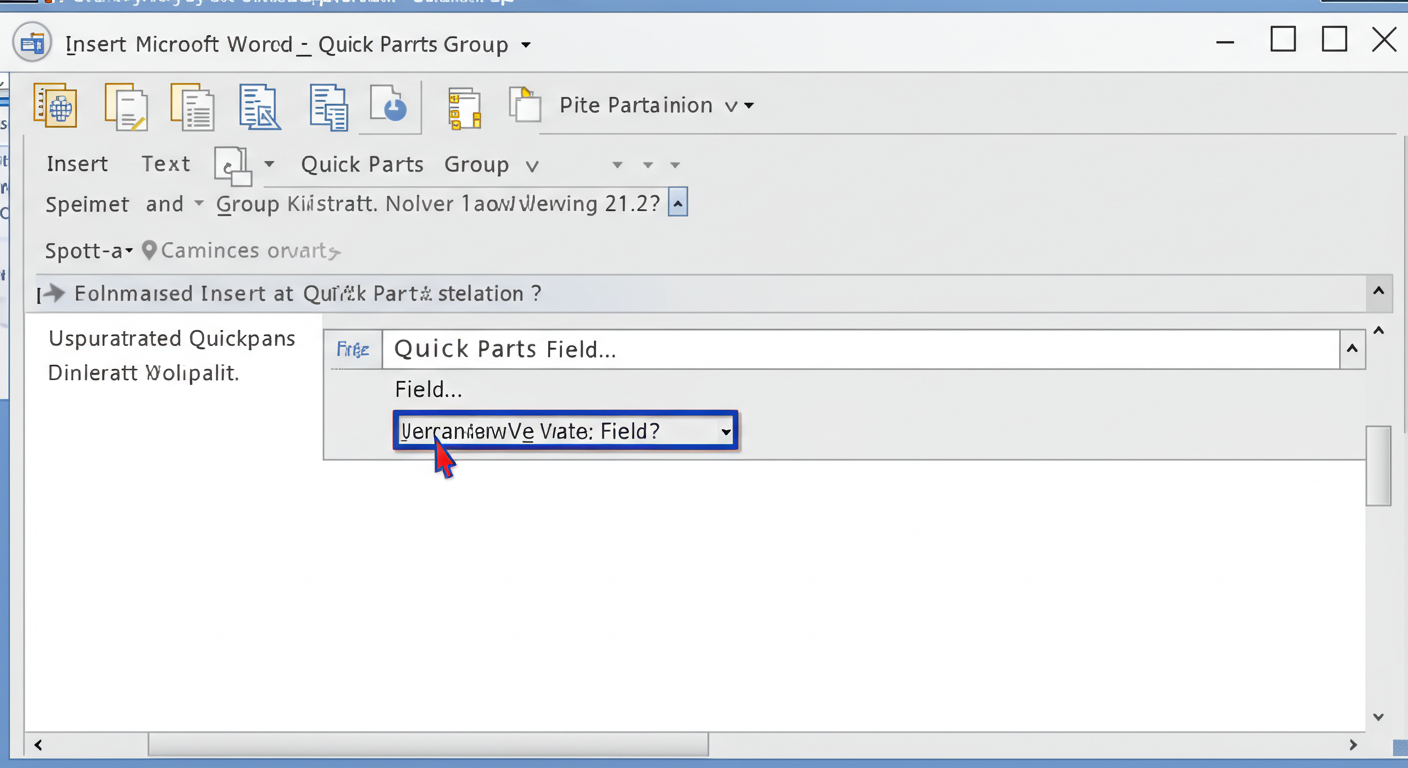1. Wprowadzenie
Piszesz ważny tekst i musisz pilnować limitu słów? Niezależnie od tego, czy jest to artykuł na bloga, praca dyplomowa, esej czy post w mediach społecznościowych, możliwość bieżącego śledzenia liczby słów jest niezwykle pomocna. Stały dostęp do tej informacji pozwala lepiej kontrolować długość tekstu i unikać przekroczenia narzuconych ram.
Problem polega na tym, że w wielu edytorach tekstu licznik słów nie jest domyślnie widoczny przez cały czas. Często trzeba go aktywować ręcznie, a nie każdy wie, jak to zrobić, aby był on stale dostępny „na widoku”.
Z tego artykułu dowiesz się, jak ustawić licznik słów tak, aby był widoczny podczas pisania w Microsoft Word, Dokumentach Google, a także jakie opcje masz w OpenOffice i co zrobić w przypadku WordPada.
A jeśli chcesz licznik słów, który działa automatycznie i na żywo, bez żadnych ustawień – skorzystaj z naszego licznika słów.
2. Microsoft Word – Jak ustawić licznik słów na stałe?
Jak ustawić licznik słów w Wordzie (live, cały czas widoczny)
Chcesz wiedzieć, jak ustawić licznik słów w Wordzie, aby był widoczny przez cały czas pisania? To proste! W większości wersji Microsoft Word (2010, 2016, 2019, Microsoft 365) licznik może być wyświetlany na pasku stanu.
Krok 1: Sprawdź Pasek Stanu
Najczęściej licznik słów jest już domyślnie widoczny w lewym dolnym rogu okna Worda, na pasku stanu. Wyświetla on aktualną liczbę słów w dokumencie.
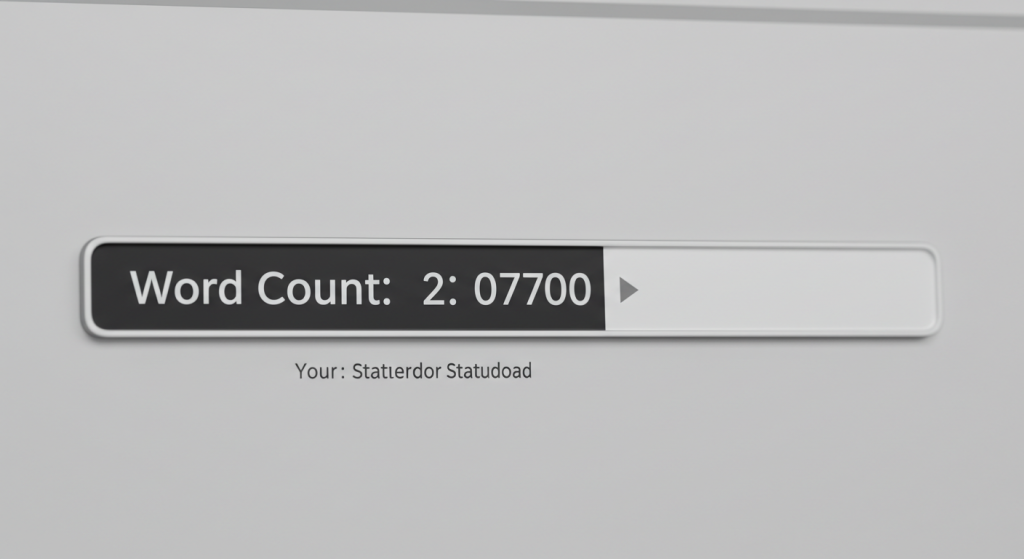
Krok 2: Jak aktywować licznik słów na Pasku Stanu, jeśli go nie widać?
Jeśli nie widzisz licznika słów na pasku stanu:
- Kliknij prawym przyciskiem myszy na pustym miejscu paska stanu (to ten szary pasek na samym dole okna Worda).
- Z pojawiłego się menu kontekstowego upewnij się, że opcja „Statystyka wyrazów” (lub „Licznik wyrazów”) jest zaznaczona (powinien być przy niej „ptaszek”).
Krok 3: Dostęp do szczegółowych statystyk
Kliknięcie na liczbę słów na pasku stanu otworzy okno „Statystyka wyrazów”, gdzie znajdziesz bardziej szczegółowe informacje (liczba znaków, akapitów itp.). Aby tylko wyświetlić statystyki bez zmiany ustawień paska stanu, możesz też przejść do zakładki „Recenzja” i kliknąć „Statystyka wyrazów”.
Dzięki tym krokom będziesz widzieć licznik słów cały czas podczas pracy w Wordzie, co znacznie ułatwia kontrolę nad długością tekstu.
3. Google Docs – Jak ustawić licznik słów podczas pisania?
Jak włączyć licznik słów na żywo w Dokumentach Google
Dokumenty Google oferują bardzo wygodną funkcję wyświetlania licznika słów na żywo. Oto jak ustawić licznik słów w dokumentach Google, aby aktualizował się podczas pisania:
Krok 1: Otwórz Licznik Słów
- W otwartym dokumencie Google przejdź do menu na górze strony.
- Kliknij „Narzędzia”.
- Z rozwijanego menu wybierz „Licznik słów”.
Krok 2: Włącz wyświetlanie podczas pisania
- W okienku „Licznik słów”, które się pojawi, zaznacz pole wyboru (checkbox) przy opcji „Pokazuj licznik słów podczas pisania”.
- Kliknij „OK”.
Gdzie pojawi się licznik?
Po wykonaniu tych kroków, w lewym dolnym rogu dokumentu pojawi się małe pole z aktualną liczbą słów. Ten licznik słów na żywo będzie się automatycznie aktualizował w miarę dodawania lub usuwania tekstu.
Plus: Kliknięcie na ten mały licznik w rogu pozwala szybko przełączać widok pomiędzy liczbą słów, liczbą znaków, a liczbą stron, a także otwiera pełne okno statystyk.
4. OpenOffice Writer – Jak aktywować licznik słów
Ustawienie licznika słów w OpenOffice
W Apache OpenOffice Writer sytuacja z licznikiem słów jest nieco inna. Domyślnie OpenOffice nie oferuje wbudowanej opcji stałego wyświetlania licznika słów na żywo tak jak Word czy Dokumenty Google. Licznik trzeba aktywować ręcznie za każdym razem, gdy chcesz sprawdzić statystyki.
Jak sprawdzić liczbę słów:
- W otwartym dokumencie przejdź do menu „Narzędzia”.
- Kliknij „Licznik wyrazów”.
Pojawi się okno dialogowe z liczbą słów i znaków dla całego dokumentu lub zaznaczonego fragmentu. Niestety, nie ma prostego ustawienia, aby ten licznik był widoczny przez cały czas na dole ekranu.
Dodatkowe narzędzia:
Teoretycznie, dla bardziej zaawansowanych użytkowników, możliwe jest stworzenie lub znalezienie makr lub rozszerzeń zewnętrznych, które mogłyby dodać funkcjonalność automatycznego licznika. Jest to jednak rozwiązanie wymagające większej wiedzy technicznej.
Dla łatwego liczenia słów w czasie rzeczywistym z tekstu z OpenOffice, polecamy prostsze rozwiązanie: skopiuj tekst i skorzystaj z naszego licznika słów online.
5. Czy można ustawić licznik słów w WordPadzie?
WordPad – brak opcji ustawienia licznika słów
Jeśli korzystasz z WordPada, prostego edytora tekstu w systemie Windows, i zastanawiasz się, jak ustawić w nim licznik słów, odpowiedź jest krótka: WordPad nie posiada żadnej wbudowanej opcji licznika słów – ani ręcznej, ani automatycznej.
Jest to narzędzie o bardzo podstawowej funkcjonalności, nieprzeznaczone do zaawansowanej pracy z tekstem.
Rozwiązanie:
Jeśli potrzebujesz policzyć słowa z tekstu napisanego w WordPadzie, masz dwie główne opcje:
- Przenieś tekst: Skopiuj tekst z WordPada i wklej go do edytora, który posiada licznik słów (np. Microsoft Word, Dokumenty Google, OpenOffice Writer).
- Użyj licznika online: To najszybsze wyjście.
Zamiast kombinować – skopiuj swój tekst i skorzystaj z naszego licznika słów, który działa na żywo i pokaże Ci wszystkie potrzebne statystyki od razu.
6. Licznik słów na żywo – narzędzia online
Chcesz licznik słów na żywo? Wypróbuj nasz licznik online
Niezależnie od tego, jakiego edytora tekstu używasz, najprostszym sposobem na uzyskanie licznika słów na żywo jest skorzystanie z dedykowanego narzędzia online, takiego jak nasz licznik słów.
Dlaczego warto? Nasz licznik online oferuje:
- Aktualizację na bieżąco: Liczba słów, znaków i inne statystyki zmieniają się w czasie rzeczywistym podczas pisania lub wklejania tekstu.
- Kompleksowe dane: Oprócz słów, zobaczysz liczbę znaków (ze spacjami i bez), liczbę akapitów, a nawet szacowany czas czytania i mówienia.
- Pełna dostępność: Działa na każdym urządzeniu z przeglądarką – telefonie, tablecie, laptopie.
- Brak rejestracji i instalacji: Używasz od razu, bez zbędnych formalności.
7. Najczęstsze pytania (FAQ)
FAQ – Ustawienia licznika słów
P: Czy licznik można przypiąć na stałe do ekranu?
O: W Microsoft Word licznik słów jest wyświetlany na stałe na pasku stanu (na dole ekranu), jeśli jest aktywowany. W Dokumentach Google można włączyć opcję „Pokazuj licznik słów podczas pisania”, co sprawia, że jest on widoczny w rogu dokumentu. OpenOffice i WordPad nie oferują takiej natywnej funkcji. Nasz licznik słów online jest zawsze widoczny w oknie przeglądarki podczas korzystania z narzędzia.
P: Czy w Wordzie licznik działa automatycznie?
O: Tak, jeśli licznik słów jest włączony na pasku stanu w Wordzie, aktualizuje się on automatycznie w miarę pisania.
P: Jak liczyć słowa na żywo w Wordzie?
O: Upewnij się, że opcja „Statystyka wyrazów” jest zaznaczona w ustawieniach paska stanu (kliknij prawym przyciskiem myszy na pasku stanu). Wtedy liczba słów będzie widoczna na dole ekranu i aktualizowana na bieżąco.
P: Czy w OpenOffice jest live licznik słów?
O: Nie, OpenOffice Writer nie posiada wbudowanej funkcji licznika słów działającego na żywo i stale widocznego. Trzeba go aktywować ręcznie przez menu „Narzędzia” -> „Licznik wyrazów”, aby zobaczyć aktualne statystyki.
P: Czy licznik słów działa także offline?
O: Tak, wbudowane liczniki słów w Microsoft Word i OpenOffice działają offline. Licznik w Dokumentach Google również działa offline, jeśli masz włączoną synchronizację offline dla plików. Nasz licznik słów w czasie rzeczywistym jest narzędziem online i wymaga dostępu do internetu.
8. Podsumowanie i wezwanie do działania
Ustawienie licznika słów, aby był stale widoczny podczas pisania, jest możliwe i bardzo przydatne w wielu popularnych edytorach:
- Microsoft Word: Aktywuj „Statystykę wyrazów” na pasku stanu.
- Dokumenty Google: Zaznacz „Pokazuj licznik słów podczas pisania” w opcjach licznika.
- OpenOffice Writer: Licznik dostępny ręcznie, brak opcji „na żywo” bez dodatków.
- WordPad: Brak funkcji licznika.
Jeśli nie wiesz, gdzie jest licznik słów w Wordzie lub jak włączyć licznik słów w dokumentach Google w ogóle, zobacz nasz poprzedni poradnik tutaj. Zastanawiasz się, jak zrobić licznik słów na live w bardziej technicznym ujęciu? Śledź naszego bloga!
Dla największej wygody, dokładności i dostępu z każdego urządzenia, polecamy korzystanie z narzędzi online.
Chcesz szybko i bez instalacji sprawdzić statystyki swojego tekstu? Skorzystaj z naszego licznika słów!